Оно што морате да знате о прелазу на Виндовс 11

- 3514
- 611
- Levi Block
Вест о почетку бета тестирања следеће верзије Виндовс-а многи су повољно доживљавали, али истински ентузијасти су добили прилику да провере "сирову" оперативну собу пре службеног ослобађања, захваљујући инсталацији инсталационог пакета опрезно спојен на мрежу.

Али како прећи на Виндовс 11 на обичног корисника? Има три могућности:
- да се ажурира службеном верзијом "десетина" (речи "званични", мораће да се одведе у наводнике ако узмете у обзир стварности које су се развијене у нашој земљи, али то је потпуно другачија равна);
- Купите нови рачунар са унапред инсталираном ОЕМ верзијом;
- Купите Виндовс 11 као посебан производ.
Сва три тачке су и даље нереализована (ослобађање новог ОС-а предвиђено је за пад 2021. године). Али то не значи оно што требате да сачекате, поготово од транзиције, према програмерима, може да одложи и неће се појавити истовремено.
Дакле, информације представљене испод миграције из Виндовс 10 до 11 биће корисне онима који се не толеришу да доживе ново, иако је сировина у случају.
Како ажурирати Виндовс 10 на Виндовс 11
Прво стање је усаглашавање вашег рачунара са минималним захтевима. Већ смо разговарали о томе како да проверимо компатибилност рачунара са новим оперативним системом.
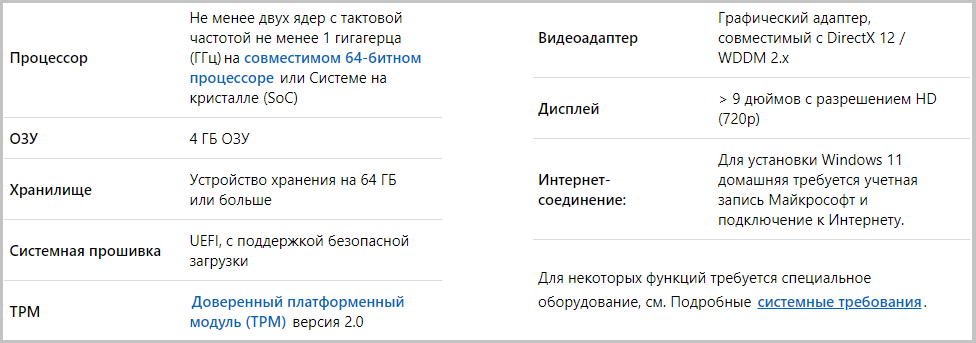
Одмах имајте на уму да на званичној веб страници компаније програмере преузмите Виндовс 11 неће радити, једини начин да се једанаести прозори постави једанаести прозори је да га преузме преко центра за ажурирање.
Ако имате лиценцу "десетак", не морате да бринете о утврђеном садржају - сви програми и управљачки програми, као и дозволе остаће. Али мора се имати на уму да ћете успоставити бета верзију у којој се налази пуне нетакнуте грешке, тако да је боље да је репродукујете сигурне и сачувате критично важне податке - на пример, испуњавањем резервне копије.
Размислите о кораку -Степ алгоритам Како надоградити на Виндовс 11:
- Без рачуноводства Мицрософта повезане са рачунаром, не можете то да урадите. Ако га немате? Потребно је створити;
- Идемо на "Параметре", изаберите картицу "Рачуни", кликните на ставку менија "Унесите Мицрософт налог;
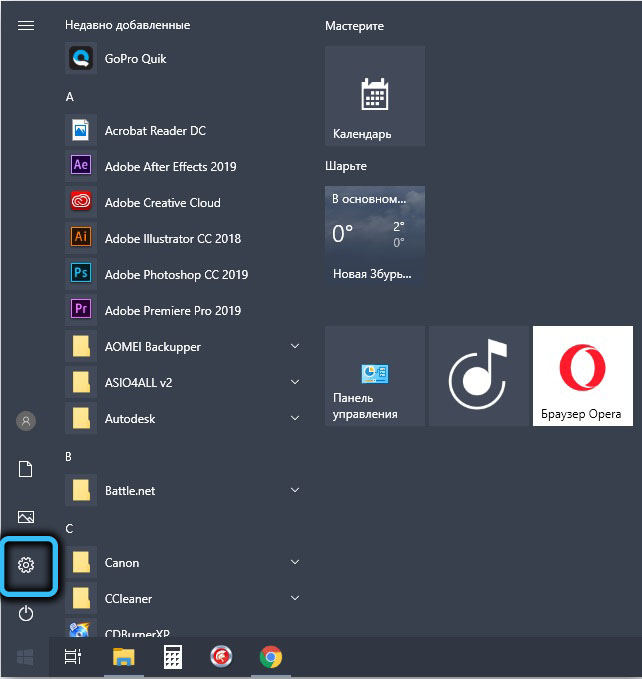
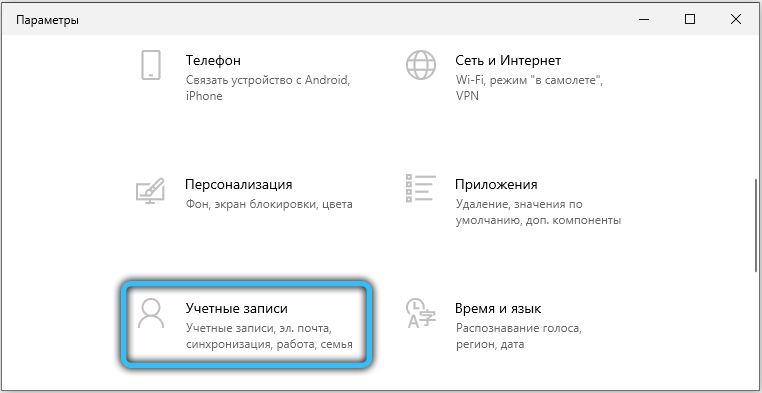
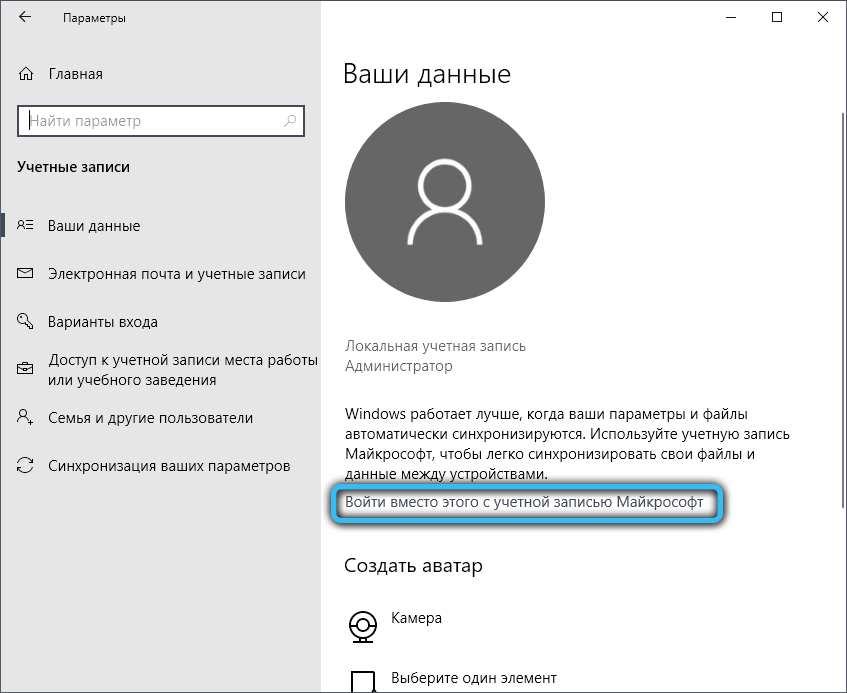
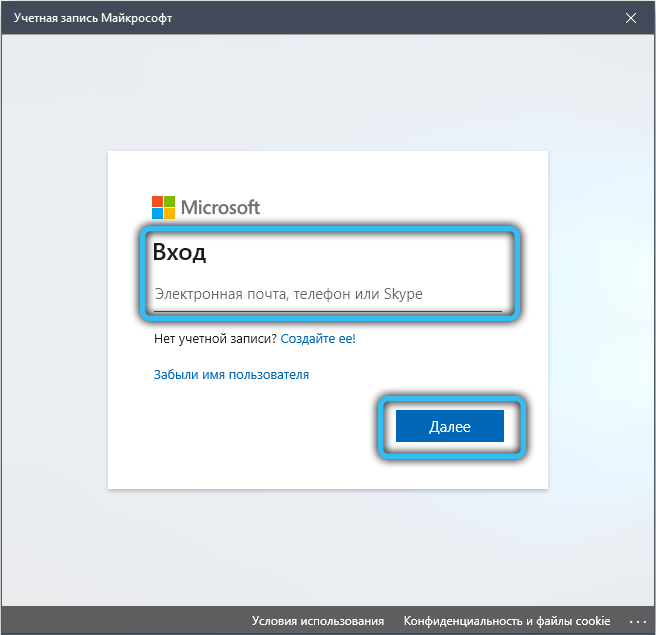
- Сада можете постати службени тестер регистровањем у програму Виндовс Инсадер. Овде морате да наведете свој тренутни рачун у којем радите на Виндовс-у;
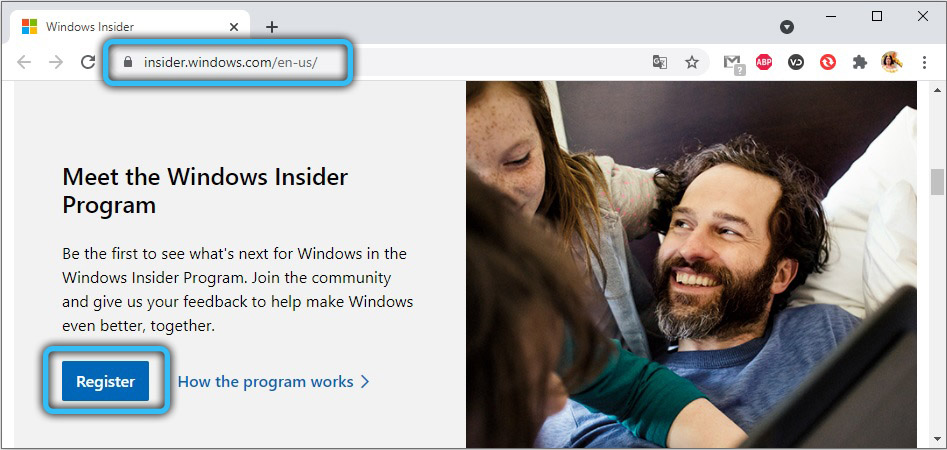
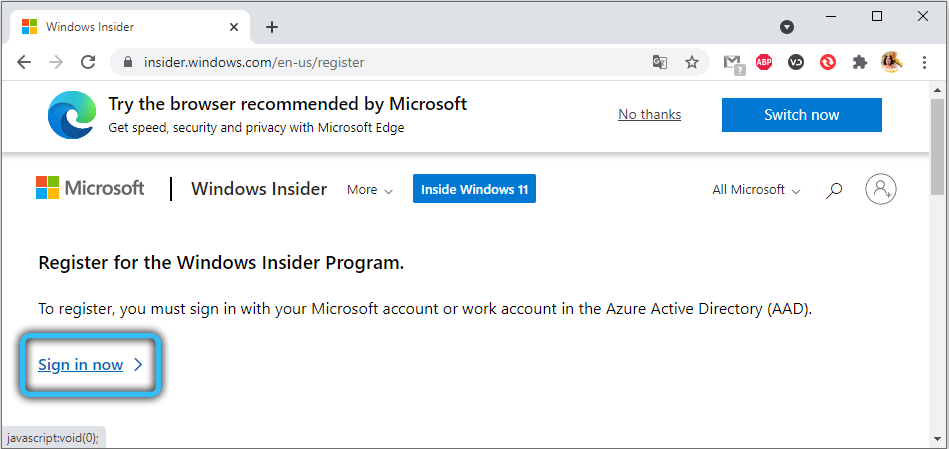
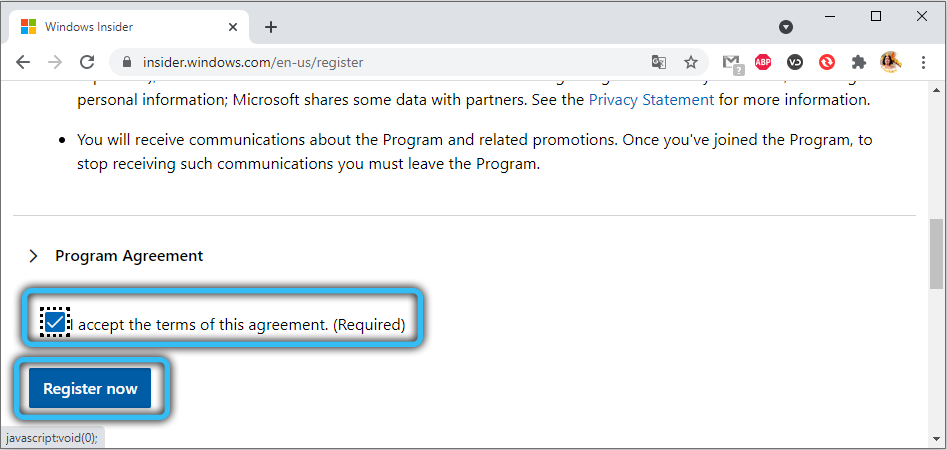
- Након регистрације, поново идемо на "Параметре", изаберите картицу "Ажурирање и сигурност", у левој јединици у менију изаберите "Програм прелиминарне процене оперативног система Виндовс";
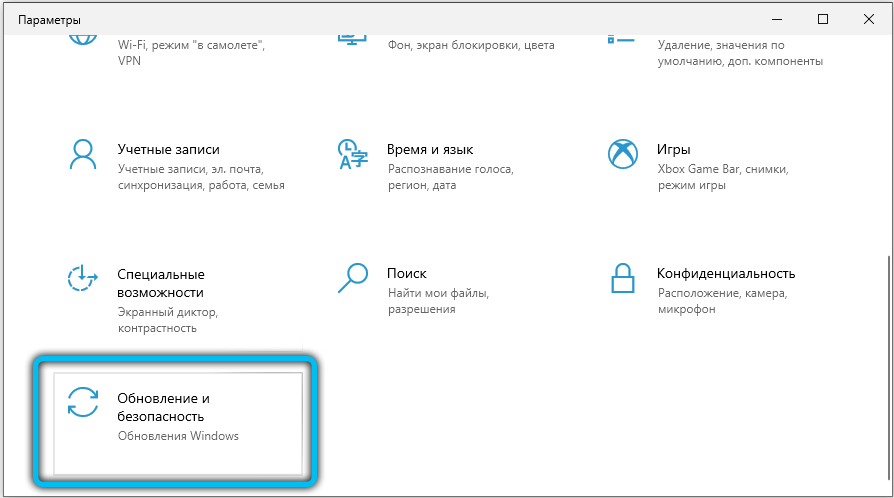
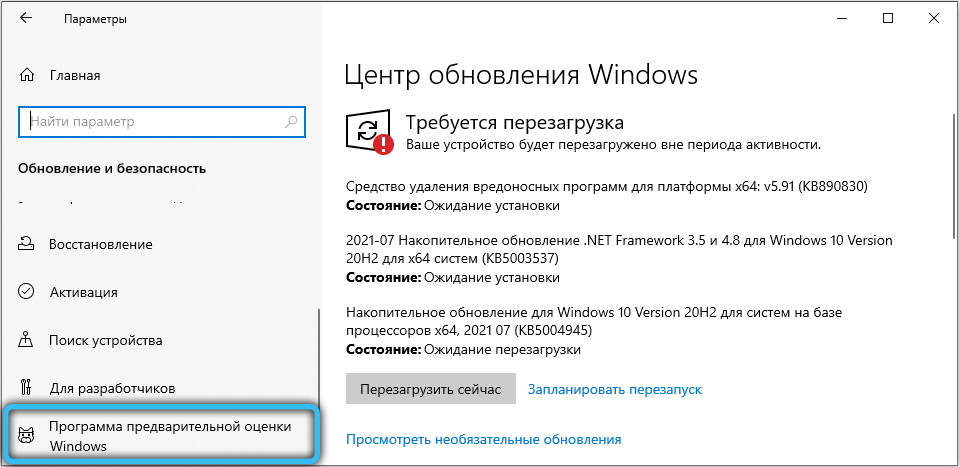
- Кликните на дугме "Старт" у десном блоку прозора.

Биће вам понуђене три опције прелазних система за Виндовс 11:
- Користећи Дев канал (ово је канал програмера у којем се ажурирања појављују као излази, то је, најчешће. Али то су увек највише "сирови" верзије). Тренутно се једанаести прозори продужава искључиво на овај начин, мада се очекује да ће други у кратком року зарадити други и мало касније - трећа опција. Када је тачно - још увек је непознато;
- Бета канал. Програмери препоручују ову одређену методу, јер су овде постављене побољшања након исправке грешака, односно стабилнијих верзија. Али они се заснивају на тестерским порукама, а ова фаза је тек почела. Могуће је да када прочитате овај чланак, бета канал ће већ постати приступачан;
- Канал за прелиминарно издање. По правилу су овде постављене верзије, готово спремне за дистрибуцију масе.
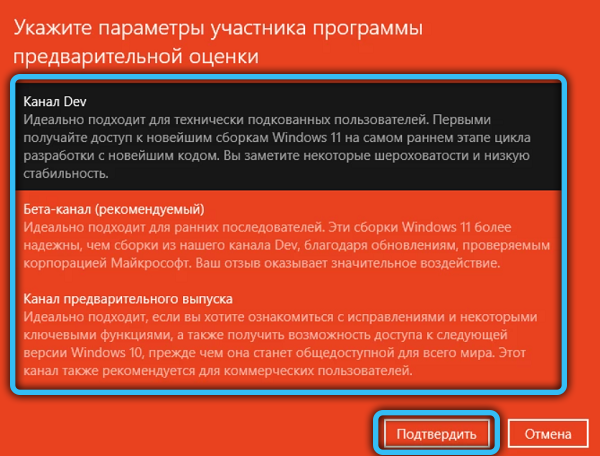
Остаје да пређе на "Ажурирај центар" и кликните на дугме за ажурирање. У случају успеха, сви горе наведени кораци треба да се појаве дугме које вам омогућава да инсталирате Виндовс 11 на ваш лаптоп или рачунар. Кликнемо на то и чекамо крај миграције у нови ОС, док се рачунар може поново покренути. Време уградње зависи од многих фактора, у просеку је 60-80 минута.
Како инсталирати Виндовс 11 на стари рачунар
Од службеног излаза производа планирате да радите са нестабилним прегледом инсајдера Виндовс 11, има смисла ставити овај ОС на стари рачунар и у непостојању ње - на виртуелну машину. У овом случају, инсталација ће се морати обављати ручно, доказаног на начин да се деда користи исо-имаге.
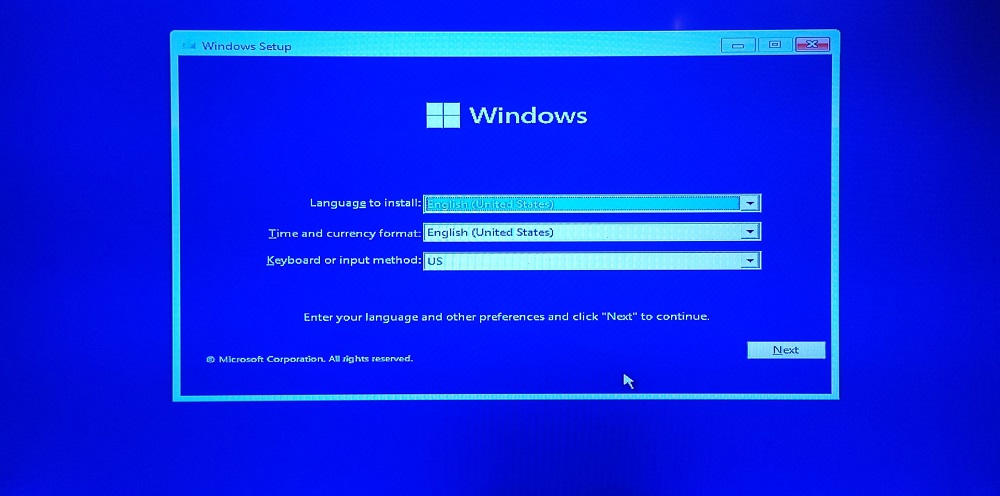
Степ-би -степ упутства за инсталирање Виндовс 11 са флеш уређаја:
- Откако је Мицрософт веб локација из разлога изглашена, неће радити, нећете радити, мораћете да га потражите на трагачима тора;
- Након преузимања ИСО-слике, потребно је створити УСБ флеш уређај за покретање, на пример, користећи Ултраисо, Руфус је био и било који други специјализовани корисник;
- Умештамо УСБ флеш диск у рачунар, поново је покрените, идите у мени за покретање и промените налог на жељену;
- Покрећемо поступак инсталације Виндовс - овде нема ништа у основи, осим спољног дизајна инсталатора.
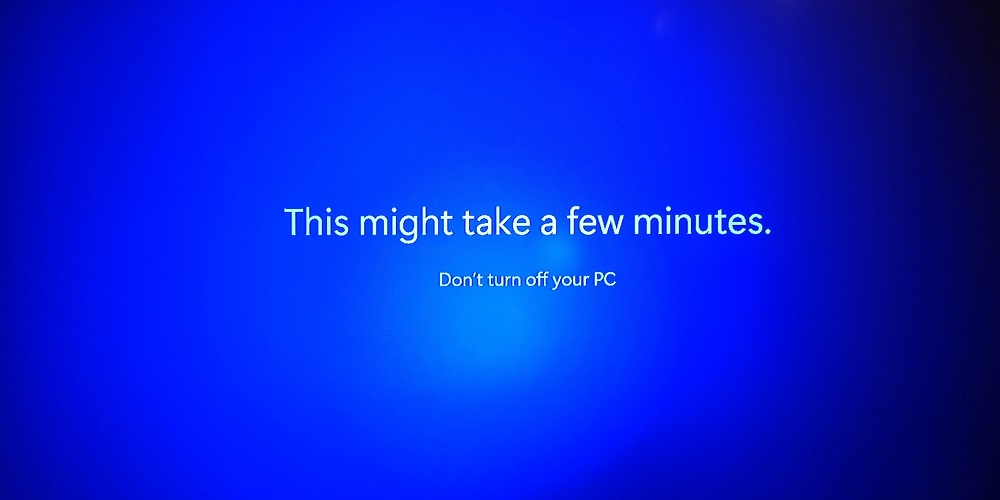
Инсталација Вин 11 без модула ТРМ 2.0
Покушај постављања тестне ОС без укључене сигурне функције појачања или без подршке ТРМ модула довешће до појаве следеће погрешне поруке:
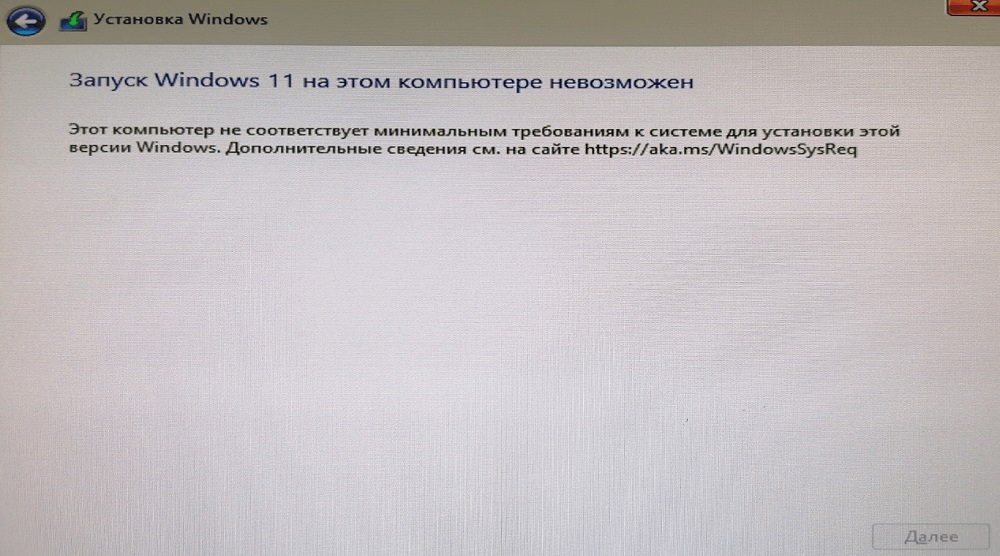
Постоји метода решавање овог проблема.
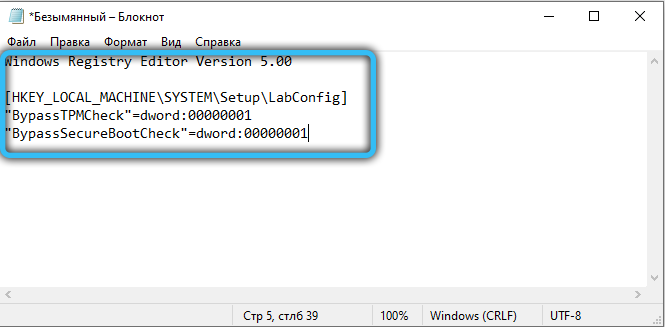
Стварамо текстуалну датотеку у бележници, запишите следећи садржај у њему:
Виндовс Регистри Едитор верзија 5.Јелкање
[ХКЕИ_ЛОЦАЛ_МАЦХИНЕ \ СИСТЕМ \ СЕТУП \ ЛАБЦОНФИГ]
"Бипасстпмцхецк" = ДВОРД: 00000001
"БипассцуреБоотЦхецк" = ДВОРД: 00000001
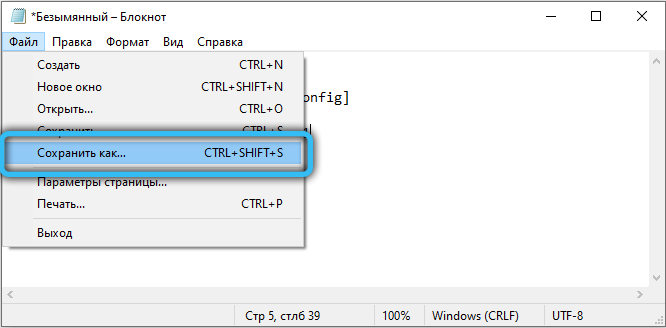
Спремимо датотеку на нашем УСБ флеш уређају, додељујући га на име обилазницу.рег.
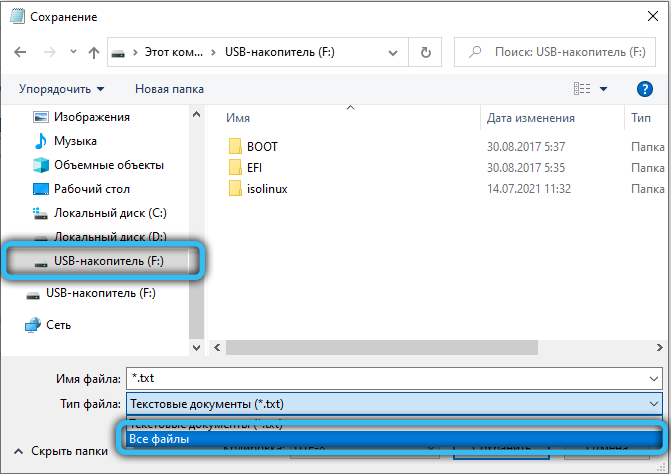
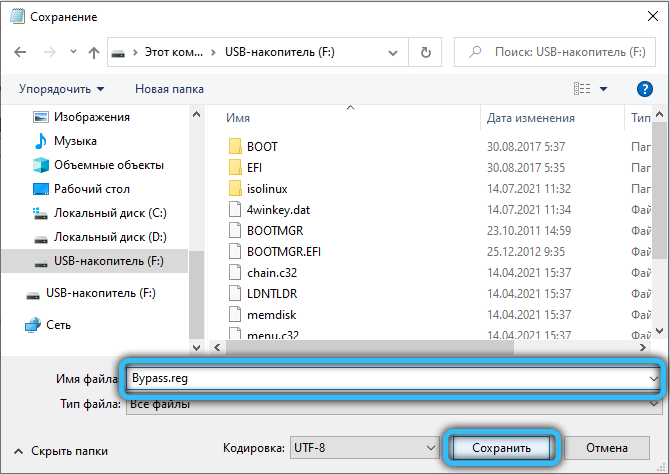
И почните да инсталирате алгоритам који је описао горњи део. Када инсталатер даје грешку, као на овој слици, кликните комбинацију СХИФТ + Ф10 да бисте позвали конзолу командне линије и унесите текст белешке.Еке.
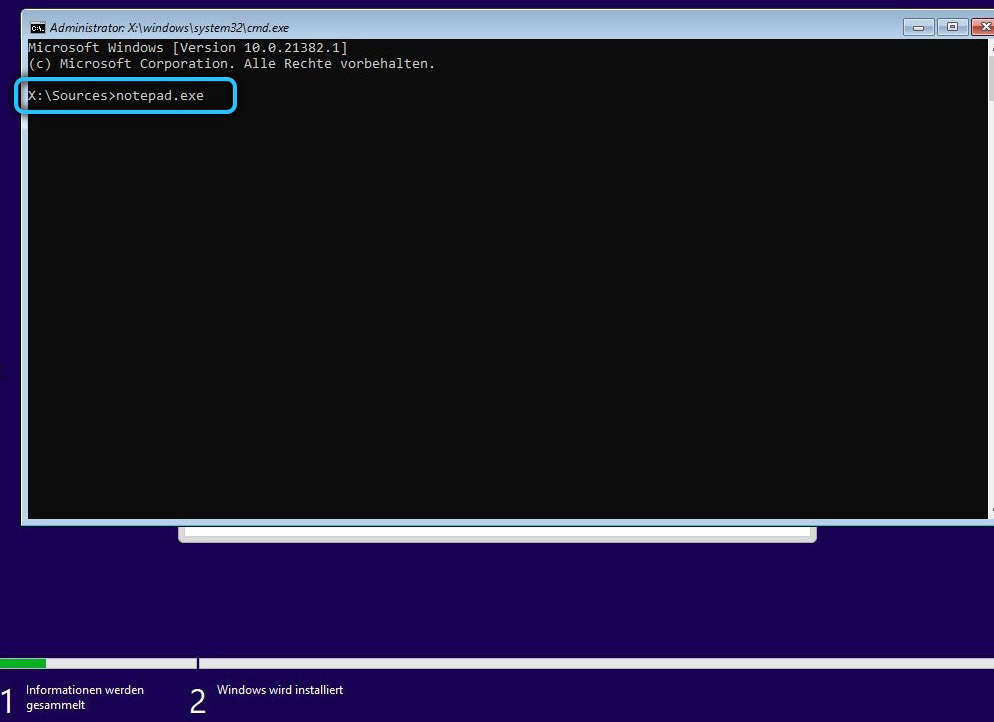
Потврђујемо лансирање бележнице и након покретања кликните на картицу "Датотека", изаберите ставку "Отвори" и потражите бајпас на флеш диск-у.РЕГ, кликните на дугме "МЕРГЕР" и наставите да инсталирате на уобичајен начин. Ово није превише елегантно, али ефикасан начин надоградње на Виндовс 11.
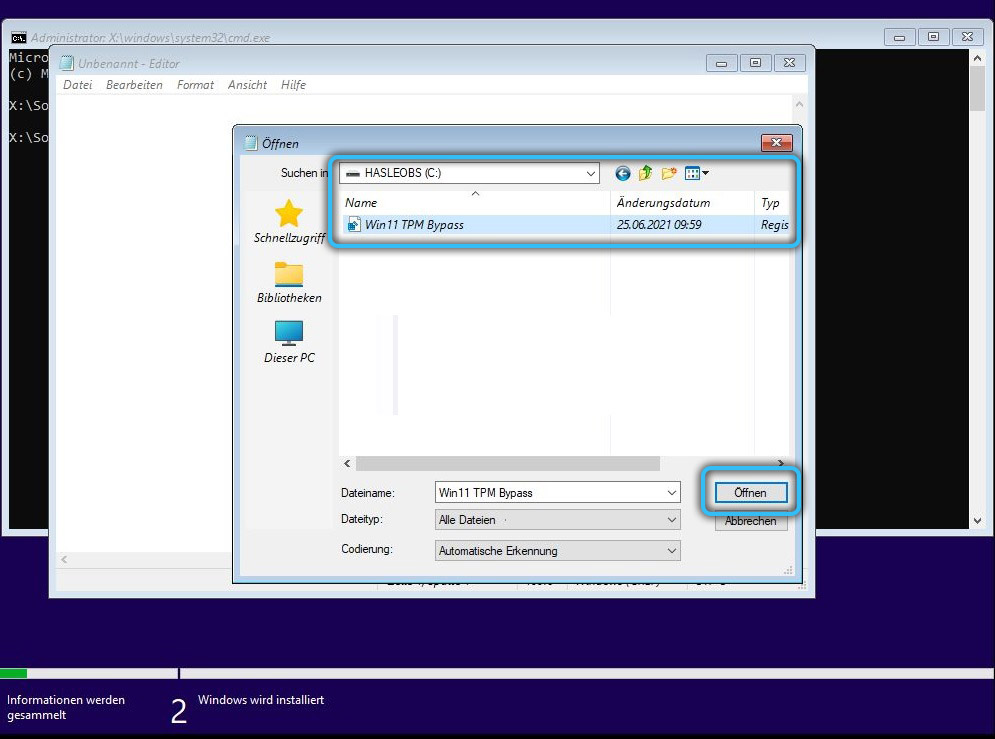
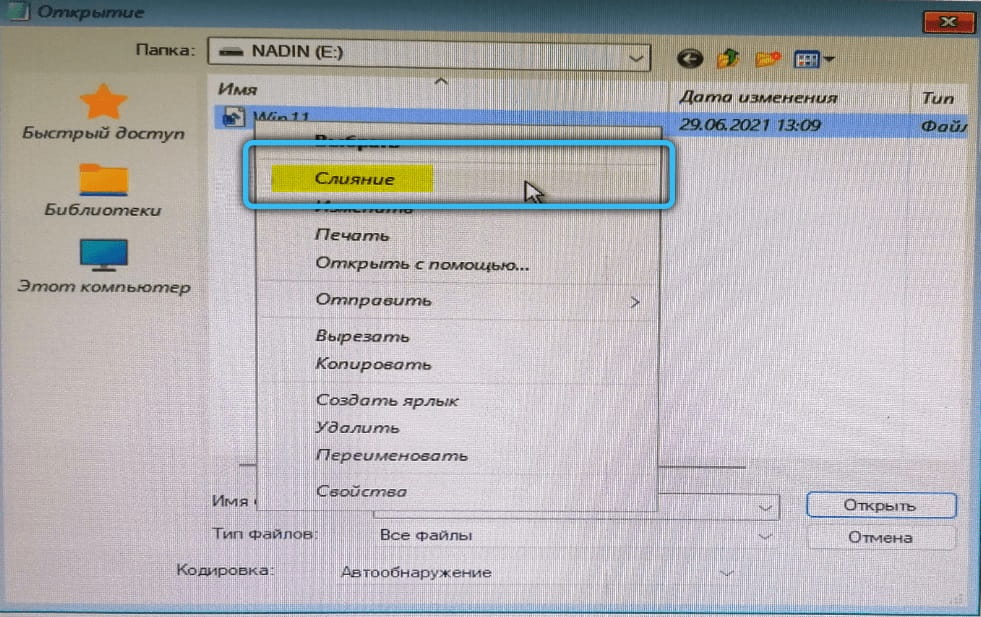
Како оснивати руски
Пошто је преглед инсајдера Виндовс 11 Испитна верзија, више-језичка подршка овде је искључена подразумевано, тако да ће интерфејс оперативног система бити енглески-језика. Али ово је поправљено:
- Отворите "Параметре" (кликните на икону "Виндовс" и кликните на икону икона);
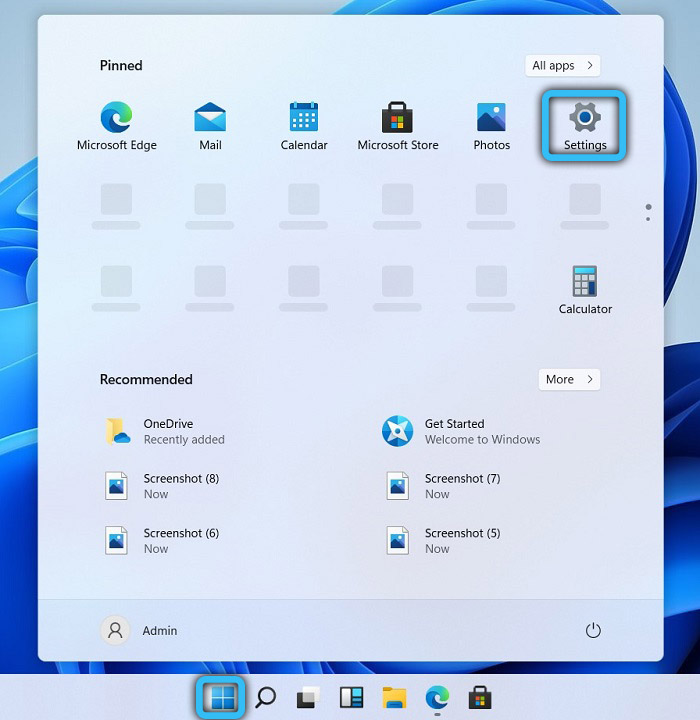
- Отвара се нови прозор у којем одаберемо картицу језика времена;
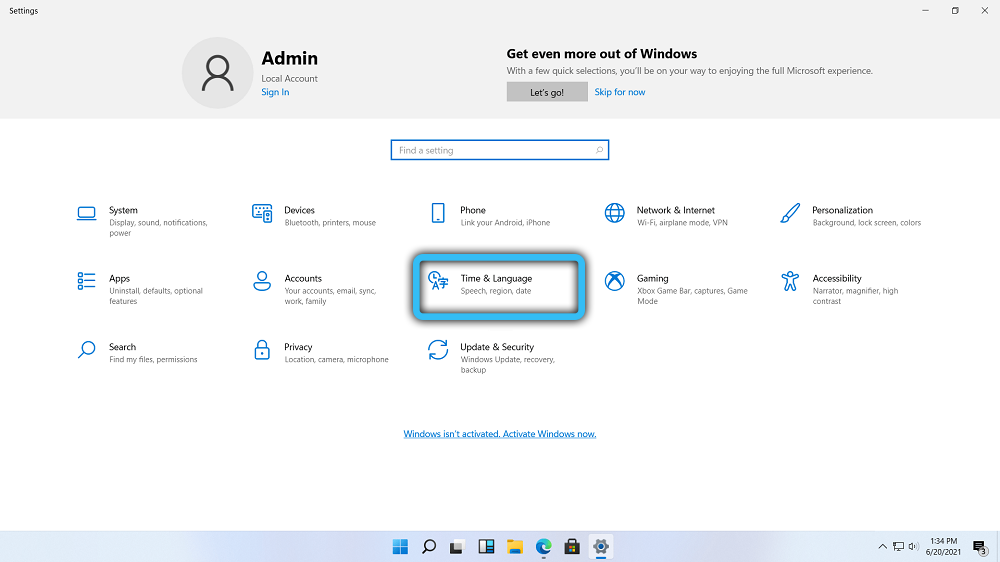
- У следећем прозору у правом менију изаберите картицу "Датум и време" и у десном блоку мењамо временску зону у нашу временску зону;
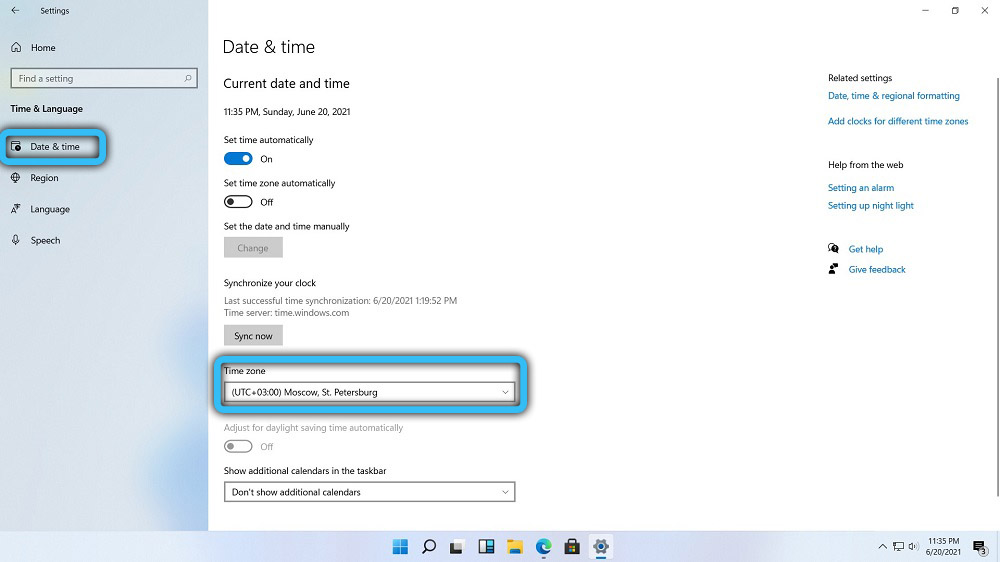
- Кликните на картицу језика;
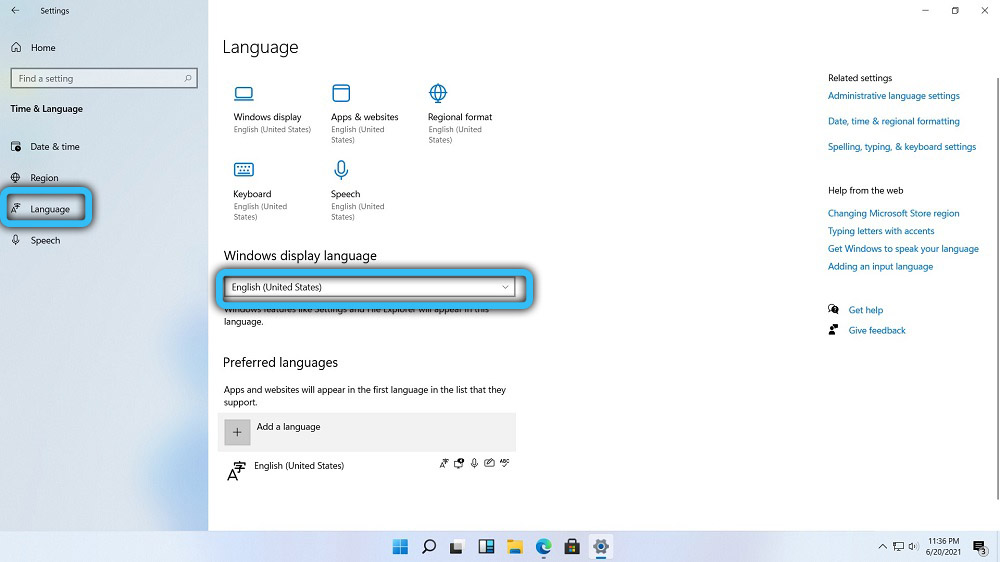
- У пољу Виндовс приказује језичко поље изаберите руски језик;
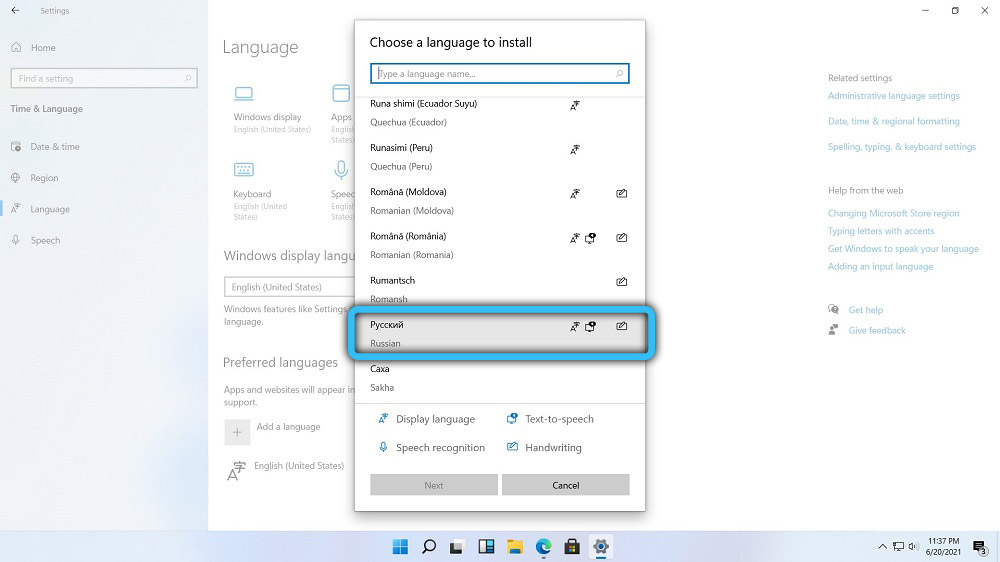
- У новом прозору ставите квачице где год можете, кликните на дугме Инсталл;
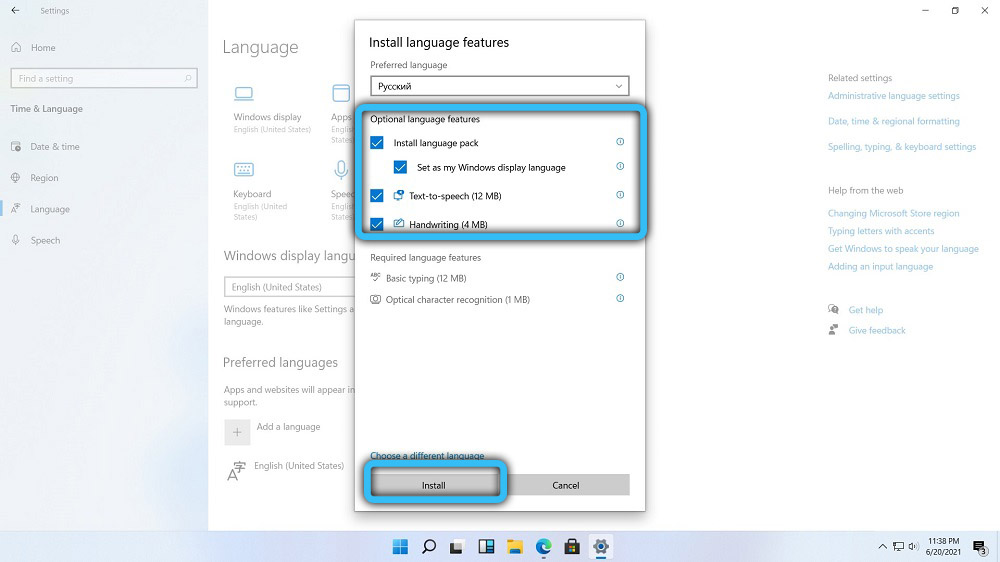
- Чекамо завршетак поступка за инсталирање језичког пакета и отворен прозор, кликните на дугме "Да" тако да промене одмах ступају на снагу.
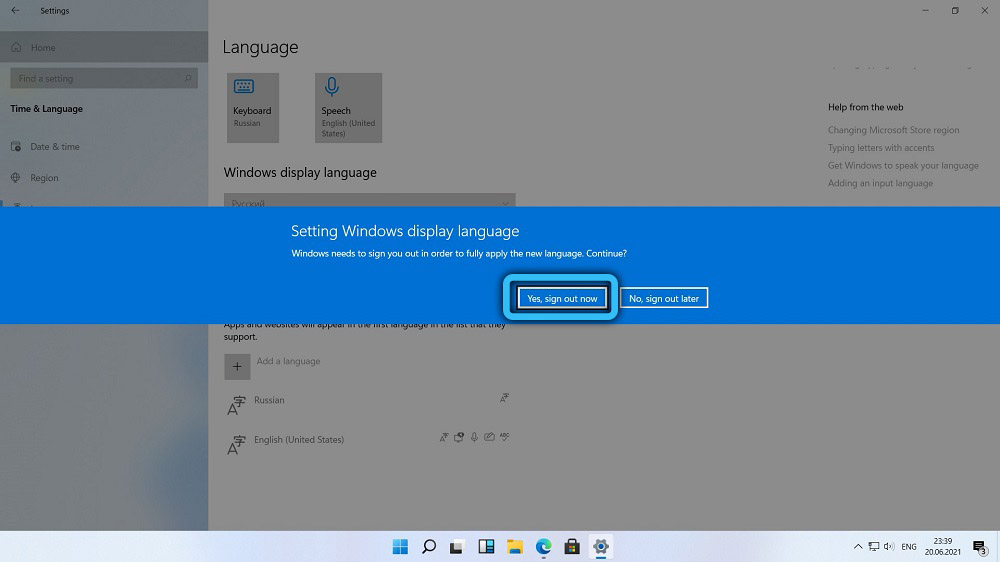
Сада је Виндовс интерфејс постао руски, барем на радној површини. Неки параметри се не могу превести, али нема сумње да ће се потпуна званична верзија производа у потпуности локализовати.
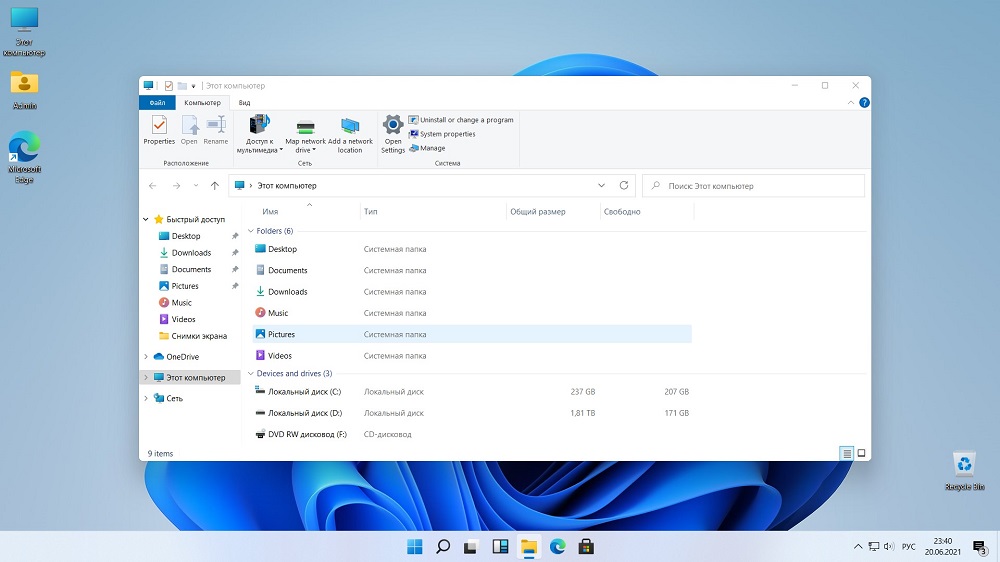
Како активирати Виндовс 11
Можда је најтеже питање за наше сународнике. Није тајна да се гусарска верзија Виндовс 10 инсталира на већини кућних рачунара. Највероватније, и једанаеста верзија коју ћете ставити ону која је преузета са торрента. Дакле, након инсталације система, мораћете да се побринете за њену активацију.
Испада да се Виндовс може активирати на три начина:
- кроз дигиталну лиценцу. Ова врста активирања је константна, док постоји везивање за ваш рачунар и ваш рачун Мицрософта. Затим ако одлучите да промените процесор или матичну плочу, лиценца може да лети. Са обичним поновним инсталирањем или миграцијом са десетим прозорима, довољно је да једноставно унесете свој налог, а активирање ће се аутоматски појавити;
- Активација помоћу КМС38. У овом случају ћете добити дозволу неколико деценија, односно релативно стална активација;
- Коришћење Активатора КМС-а.
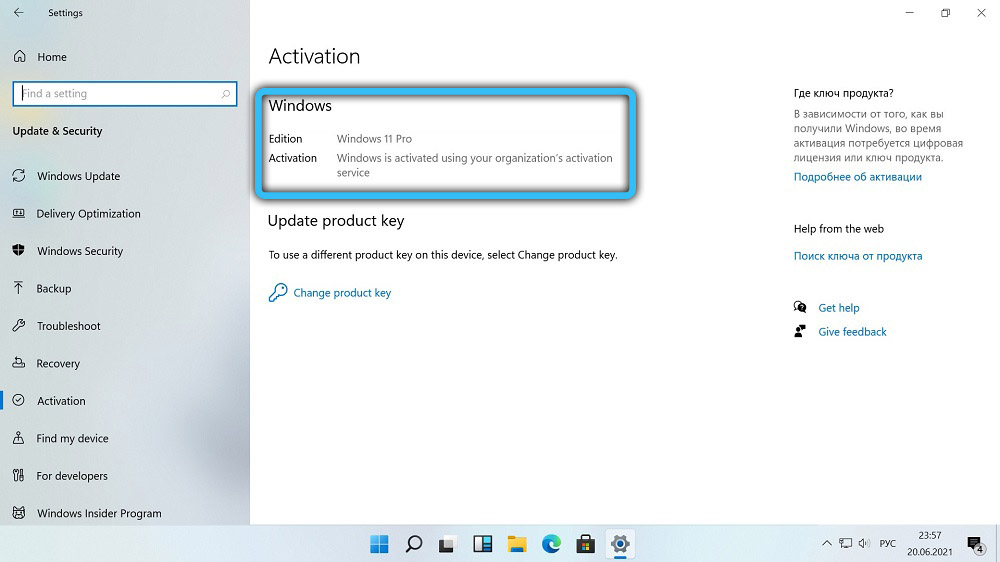
Дакле, они који немају лиценциране прозоре имају прилику да користе све врсте бесплатних активатора - пуне их на мрежи. Они обично користе последњу методу користећи лажни КМС сервер или други сличан метод. Метода је добра, али када је употребом користи, препоручљиво је искључити антивирусни софтвер - обично се заклети за такве програме.
Можете да користите другу методу - да бисте купили ОЕМ-тастер на сајту попут око 200-400 рубаља (трошкови лиценце од 200 долара), примивши скоро исто као приликом куповине рачунара са унапред инсталираним Виндовс-ом. И без буке са бураним трагачима и питањима хаковања гусара. Тачно, постоји ризик да падне на бескрупулозног продавца, па куповина треба да се третира са максималном одговорношћу.
Закључак
Многи тестер хвале Виндовс 11, чак и упркос присуству многих грешака у тестној верзији. Осим повећаних захтева за хардвер, систем се испоставило да је прилично схистро, прилично приземно и предодљивији или нешто слично. Само се морате навикнути на измењени интерфејс. И још боље - не користите инсајдер или тест верзију, већ да чекате излазак службеника.
- « Како проверити да ли рачунар може да ради под Виндовсом 11
- Присилно позивање плавог екрана смрти у Виндовс-у »

